Page 1
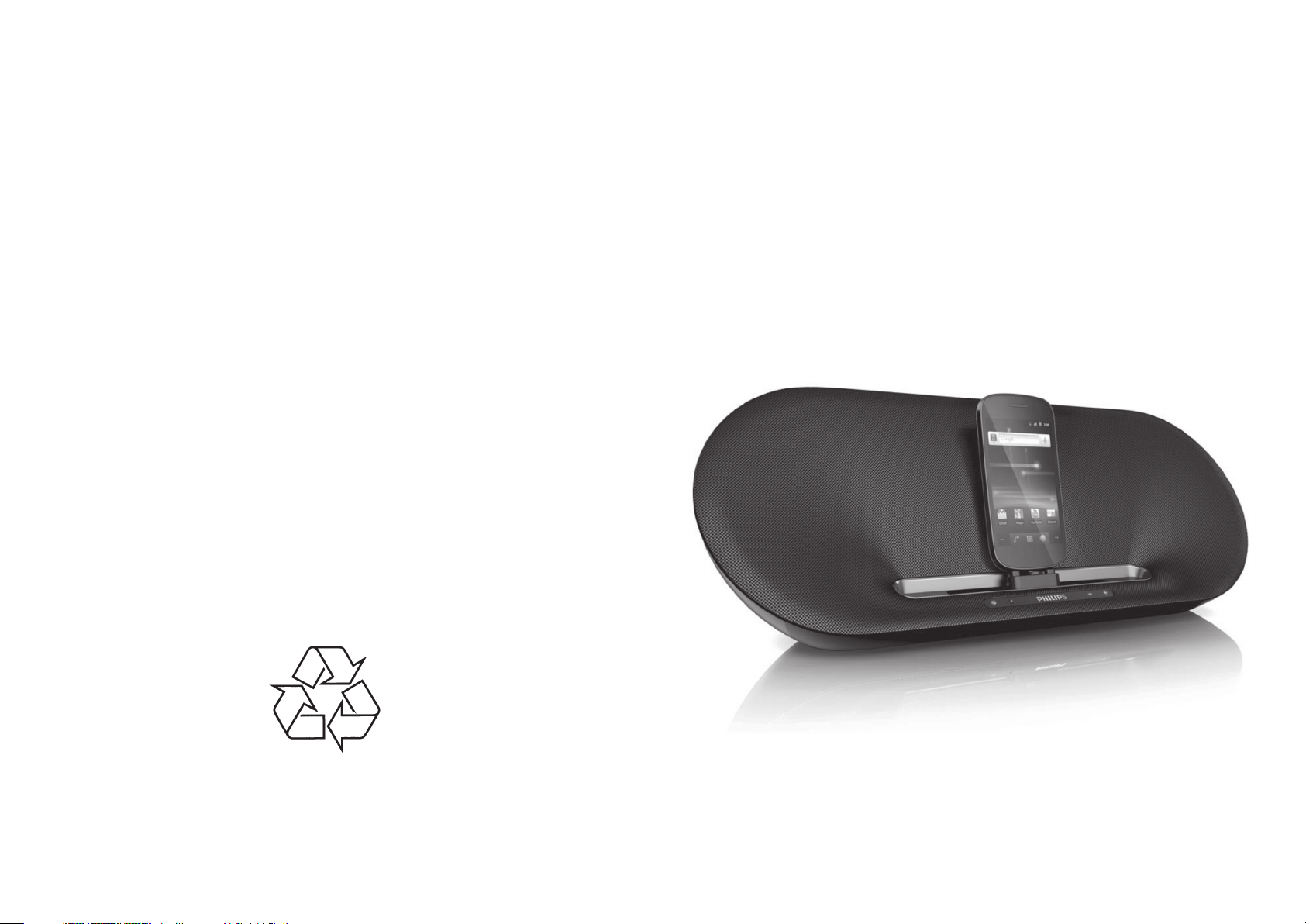
Tiecieties ar Philips Internetâ
http://www.philips.com
AS851
Reìistrçjiet Jûsu preci un saòemiet atbalstu
www.philips.com/welcome
Lietoðanas instrukcija
Page 2
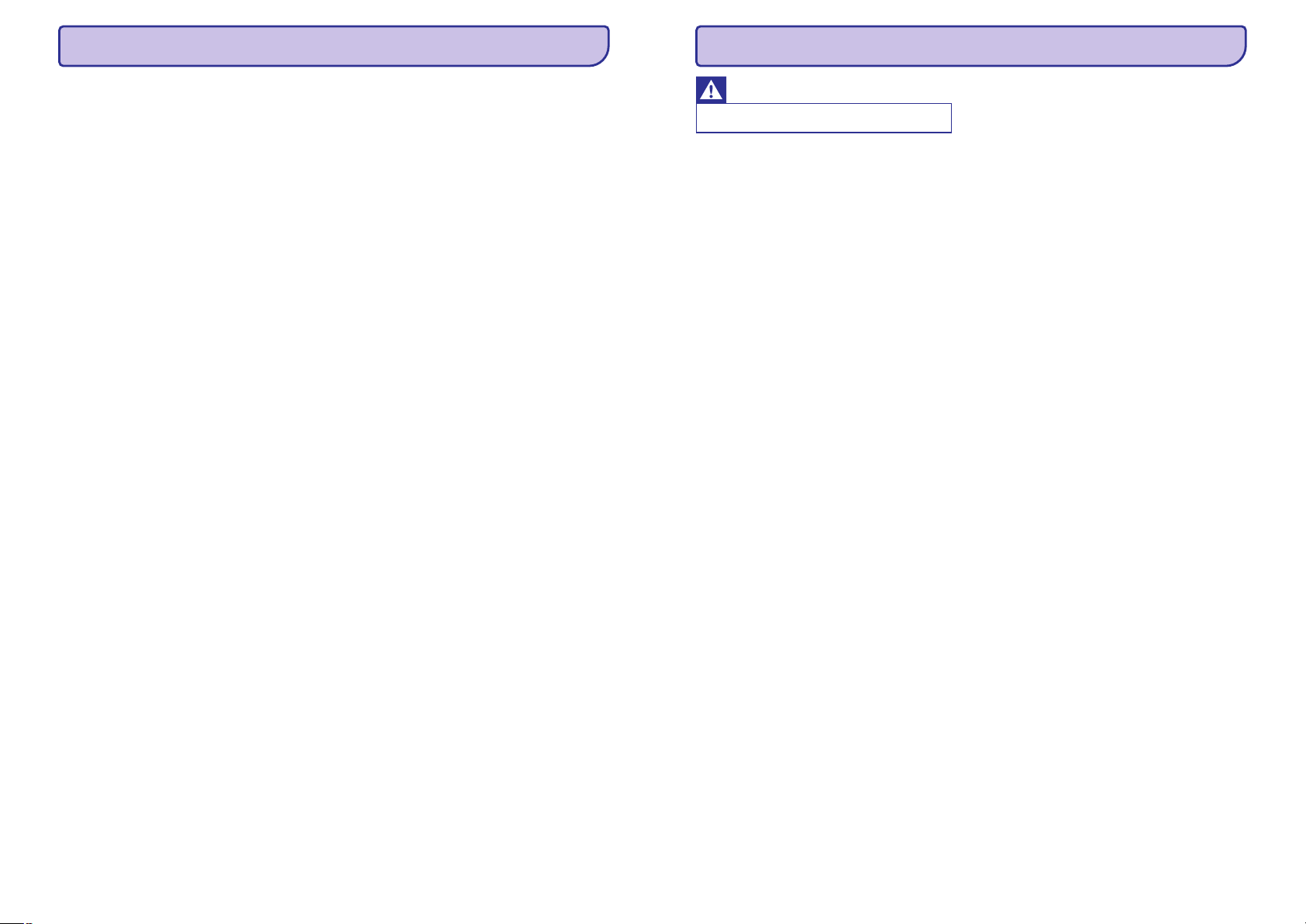
1 Svarîgi .......................................3
2 Jûsu Doksistçma – skaïrunis
Android™....................................5
3 Darbîbu sâkot...............................8
4 Atskaòoðana un uzlâde....................9
5 Citas iespçjas.............................22
6 Informâcija par produktu ................26
7 Traucçjummeklçðana....................27
Droðîba............................................................3
Paziòojums......................................................4
Ievads..............................................................5
Kas atrodas iepakojumâ ..................................5
Doksistçma – skaïrunis ...................................6
Tâlvadîbas pults ..............................................7
Strâvas padeves pieslçgðana...........................8
Tâlvadîbas pults sagatavoðana ........................8
Ieslçgðana .......................................................8
Savienojamîba ar Android™ ............................9
Mûzikas atskaòoðana caur Bluetooth
savienojumu....................................................9
Mûzikas atskaòoðana ar “Fidelio”
aplikâciju .......................................................11
Aplikâcijas “Songbird” uzstâdîðana ...............17
Tâlvadîbas pults lietoðana .............................19
Android viedtâlruòa pievienoðana
un uzlâde.......................................................20
Interneta radio klausîðanâs ...........................22
Izslçgðanâs taimera iestatîðana .....................23
Modinâtâja iestatîðana ..................................24
Specifikâcijas.................................................26
2
SATURA RÂDÎTÂJS
27
7. TRAUCÇJUMMEKLÇÐANA
Brîdinâjums
H
Nekad nenoòemiet ierîces korpusu.
Nav strâvas
Nav dzirdama skaòa vai tâs kvalitâte ir slikta
Dzçsti pulksteòa/ taimera iestatîjumi
Taustiòi nedarbojas
Lai saglabâtu garantiju derîgu, nekad nemçìiniet
salabot ierîci pats.
Ja jums rodas problçmas, lietojot ðo ierîci,
pârbaudiet ðâdus punktus pirms sazinieties ar
servisa centru. Ja problçma paliek neatrisinâta,
dodieties uz Philips mâjas lapu
(www.philips.com/welcome). Kad sazinieties ar
Philips, nodroðiniet, ka ierîce ir jums blakus un
modeïa un sçrijas numurs ir pieejami.
Pârliecinieties, ka AC adapteris ir pareizi
savienots ar ierîci.
Pârliecinieties, ka kontaktligzdâ pienâk strâva.
Pârliecinieties, ka baterijas ir pareizi ievietotas.
Noregulçjiet doksistçmas skaòas lîmeni.
Noregulçjiet viedtâlruòa skaòas lîmeni.
Ir noticis strâvas pârrâvums vai kontaktdakða
tikusi atvienota no kontaktligzdas.
Iestatiet pulksteni/ taimeri no jauna.
Atvienojiet ierîci no strâvas, piecas minûtes
nogaidiet, tad no jauna pievienojiet ierîci strâvai
un mçìiniet to ieslçgt.
H
H
H
H
H
H
H
H
Specifikâcijas var mainîties bez iepriekðçja paziòojuma.
© 2011 Koninklijke Philips Electronics N.V.
Visas tiesîbas ir aizsargâtas.
Page 3
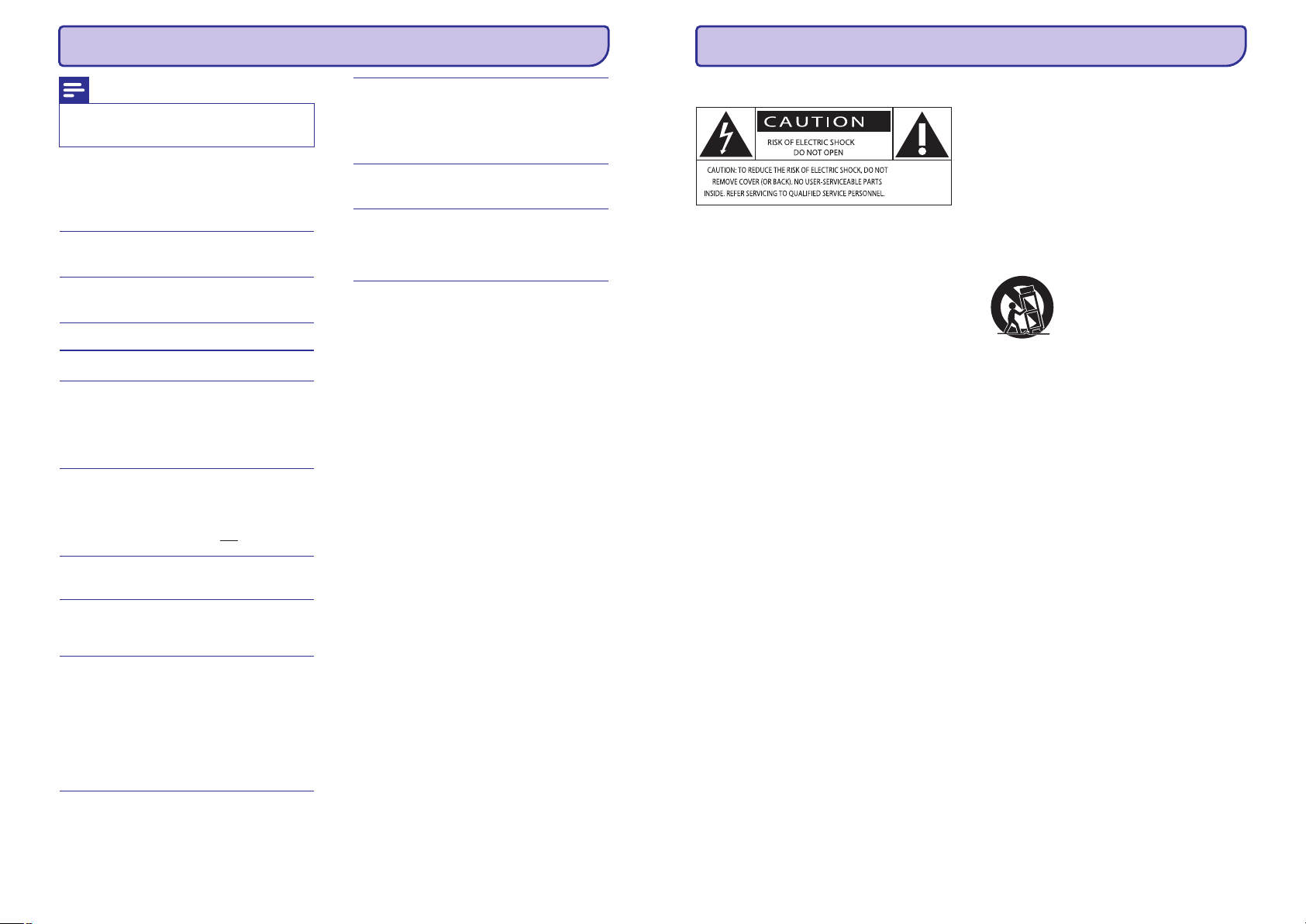
26
6. INFORMÂCIJA PAR PRODUKTU
Piezîme
H
Produkta informâcija var mainîties bez
iepriekðçja paziòojuma.
Specifikâcijas
Pastiprinâtâjs
Vispârçja informâcija
Nominâlâ izejas
jauda:
Signâla un
Auxin: 0,6–1V,10kohm
Sistçmas prasîbas: Android operçtâjsistçma
(versija 2.1 vai jaunâka);
bluetooth programmatûra
(versija 2.1 vai jaunâka); mikro
USB savienojums.
Maiòstrâva
(strâvas adapteris): (Philips),
Ieejas: 100- 240 V ~ 50/60 Hz,
800 mA max;
Izejas: 18 V === 3.5 A
Jaudas patçriòð
(ieslçgtam)
Jaudas patçriòð
(eko gaidîðanas
reþîmâ)
Uzlâde: max 2 A
- caur aizmugures
USB savienojumu
- caur mikro USB
savienojumu
- caur aizmugures
un mikro USB
Izmçri –
Doksistçma
(platums x
augstums x
biezums)
Svars –
galvenâ ierîce 2,1 kg
Ja mikro USB ligzda ir novietota Android ierîces
augðpusç un jûs lietojat Android sistçmas versiju
2.3 vai jaunâku, tad ir pieejama ekrâna rotçðanas
funkcija.
2x15W
80 dBA
trokðòa attiecîba:
OH-1065A1803500U2
28 W
<1W
2A
2A
1 A katram
429 x 169 x 108 mm
Droðîba
(UZMANÎBU; ELEKTRISKÂ ÐOKA RISKS; NEATVÇRT.
UZMANÎBU: LAI SAMAZINÂTU ELEKTRISKÂ ÐOKA RISKU,
NENOÒEMIET VÂKU (VAI MUGURPUSI). IERÎCE NESATUR
DAÏAS, KO VARÇTU LABOT PATS LIETOTÂJS. ATSTÂJIET
REMONTU UN APKOPI KVALIFICÇTA PERSONÂLA ZIÒÂ.)
“Zibens bulta” norâda uz neizolçtu materiâlu ierîces
iekðpusç, kas var izraisît elektrisko ðoku. Jûsu un
citu cilvçku droðîbai nekad nenoòemiet preces
korpusu.
“Izsaukuma zîme” pievçrð uzmanîbu funkcijâm, par
kurâm Jums vajadzçtu rûpîgi izlasît pievienoto
literatûru, lai izvairîtos no darbîbas un apkopes
problçmâm.
BRÎDINÂJUMS: Lai samazinâtu uguns un elektriskâ
ðoka risku, ðo ierîci nedrîkst pakïaut lietum un
mitrumam un uz ðîs ierîces nedrîkst novietot
objektus, kas pildîti ar ðíidrumiem, kâ vâzes.
UZMANÎBU: Lai novçrstu elektriskâ ðoka risku,
pilnîbâ ievietojiet kontaktdakðu atbilstoða lieluma
kontaktligzdâ.
Svarîgi droðîbas norâdîjumi
1. Izlasiet lietoðanas instrukciju.
2. Saglabâjiet lietoðanas instrukciju.
3. Ievçrojiet visus brîdinâjumus.
4. Izpildiet visus norâdîjumus.
5. Nelietojiet ierîci ûdens tuvumâ.
6. Tîriet tikai ar sausu drâniòu.
7. Novietojiet atbilstoði raþotâja norâdîjumiem.
8. Nenovietojiet karstuma avotu tuvumâ,
piemçram, netâlu no radiatora, sildîtâja,
krâsns vai citas ierîces (ieskaitot
pastiprinâtâjus), kas rada siltumu.
9. Novietojiet strâvas vadu tâ, lai tas bûtu
pasargâts no samîðanas, sakniebðanas, it
îpaði kontakta tuvumâ, ðarnîrsavienojumos
un vietâ, kur vads savienots ar paðu ierîci.
10. Lietojiet tikai tos piederumus/ aksesuârus, ko
ieteicis raþotâjs.
11. Izmatojiet tikai tâdu statîvu, trijkâji, atbalstu
vai galdu, ko ieteicis raþotâjs vai kas
iegâdâts kopâ ar ierîci. Ja ierîce novietota uz
riteòota galda, uzmanieties, kad to
pârvietojat, lai pasargâtu ierîci no
nokriðanas.
12. Pçrkona negaisa laikâ un ja paredzat, ka
ierîce ilgâku laiku netiks lietota, atvienojiet
to no strâvas.
13. Ierîces apkopi un laboðanu veiciet tikai
kvalificçtâ servisa centrâ. Apkope un
laboðana nepiecieðama tad, ja ierîce jebkâdâ
veidâ ir bojâta, piemçram, ir bojâts strâvas
vads vai kontaktdakða, uz ierîces ir uzlijis
ûdens vai tajâ ir iekritis kâds priekðmets,
ierîce ir nonâkusi lietû vai mitrumâ,
nedarbojas kâ vajadzçtu vai ir nokritusi zemç.
14. Ierîci nedrîkst apðïakstît vai apliet ar
jebkâdiem ðíidrumiem.
15. Nenovietojiet uz ierîces nekâdus objektus, it
îpaði tâdus, kas to var apdraudçt (piemçram,
traukus ar ðíidrumu, aizdegtas sveces).
16. Ja ierîces izslçgðanai un atvienoðanai no
strâvas lietojat tâs kontaktdakðu, tad tai
vienmçr ir jâbût brîvi pieejamai.
3
1. SVARÎGI
Page 4
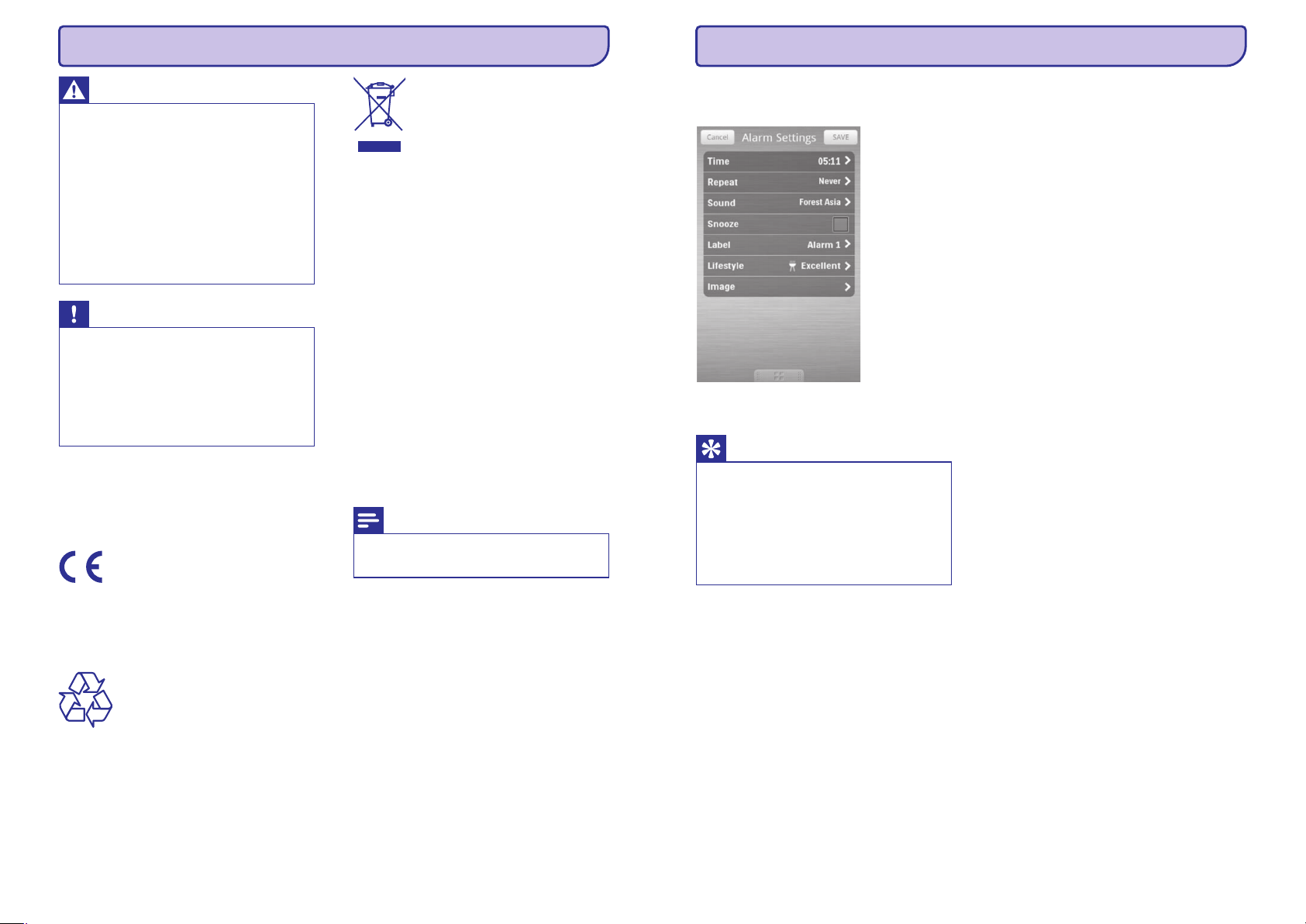
4
... SVARÎGI
Brîdinâjums
Uzmanîbu
Piezîme
H
H
H
H
H
H
H
H
Nekad nenoòemiet ierîces korpusu.
Nekad neieeïïojiet nevienu ðîs ierîces
detaïu.
Nekad nenovietojiet ðo ierîci uz citâm
elektronikas ierîcçm.
Nenovietojiet tieðâ saules gaismâ, atklâtas
liesmas vai karstuma avotu tuvumâ.
Ja ierîces izslçgðanai un atvienoðanai no
strâvas lietojat tâs kontaktdakðu, tad tai
vienmçr ir jâbût brîvi pieejamai.
Baterijas nedrîkst pakïaut augstai
temperatûrai, piemçram, tieðai saules
gaismai, ugunij utml.
Sprâdzienbîstamîba! Vienmçr pareizi
nomainiet un ievietojiet baterijas.
Nomainiet baterijas tikai ar identiskâm vai
tâda paða tipa baterijâm.
Maríçjuma plâksnîte atrodas ierîces
apakðâ.
Paziòojums
Pârstrâde
Vides aizsardzîba
Jebkuras izmaiòas, kas tiek veiktas ðai ierîcei un ko
nav apstiprinâjis Philips Consumer Lifestyle var
izbeigt lietotâja tiesîbas lietot ðo ierîci.
Ðis produkts atbilst Eiropas Savienîbas radio
interferences prasîbâm.
Jûsu prece ir raþota no augstas kvalitâtes
materiâliem un komponentçm, ko var pârstrâdât un
lietot atkârtoti.
Ja precei ir pievienots ðis pârsvîtrotâs riteòotâs
miskastes simbols, tas norâda, ka prece atbilst
Eiropas Direktîvai 2002/96/EK.
Nekad neizmetiet novecojoðo ierîci ar
mâjsaimniecîbas atkritumiem. Lûdzu, apziniet
vietçjo atseviðíâs savâkðanas sistçmu elektriskâm
un elektroniskâm precçm.
Pareiza veco preèu izmeðana palîdzçs novçrst
potenciâlas negatîvas sekas apkârtçjai videi un
cilvçku veselîbai.
Raþotâjs ir izvairîjies no nevajadzîga iepakojuma
lietoðanas. Ierîces iepakojums ir izveidots tâ, lai to
bûtu viegli sadalît trîs materiâlos: kartonâ (kaste),
polistirçna putâs (aizsargpakojums) un polietilçnâ
(maisiòi, aizsargloksne).
Ðî ierîces veidota no materiâliem, kas var tikt
pârstrâdâti un lietoti atkârtoti, ja tos savâc
specializçts pârstrâdes uzòçmums. Lûdzu, ievçrojiet
vietçjos noteikumus par iepakojuma materiâlu,
bateriju un novecojuðâs ierîces izmeðanu.
2150
25
... CITAS IESPÇJAS
5.
[Save]
Iestatiet vçlamo modinâtâja laiku, un ekrâna
labajâ augðçjâ stûrî uzklikðíiniet uz
(Saglabât).
Modinâtâjs ir saglabâts, un displejâ
redzama aktîva modinâtâja ikona.
9
Padoms
H
H
Sadaïâ (Dzîvesveids) jûs varat
izvçlçties savu iecienîtâko sporta veidu un
tam vçlamos laikapstâkïus (lieliski, labi vai
apmierinoði). Paziòojums netiks attçlots, ja
laikapstâkïi nebûs pietiekami labi.
Sadaïâ (Skaòa) jûs varat izvçlçties
jums vçlamo modinâtâja signâlu.
[Lifestyle]
[Sound]
Page 5
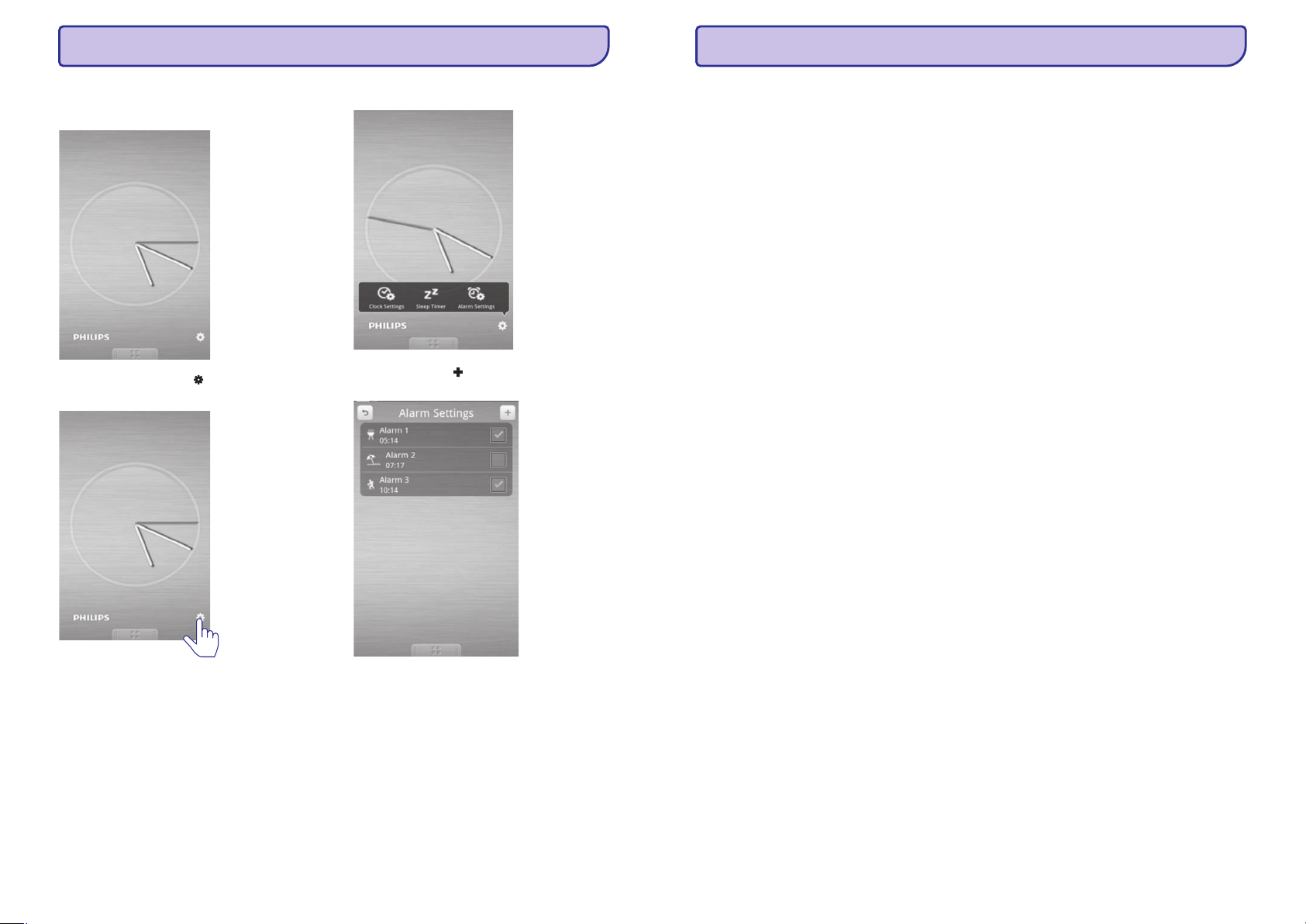
24
Modinâtâja iestatîðana
1.
2.
3. [Alarm settings]
4.
Atveriet Fidelio aplikâciju.
Uzklikðíiniet uz ikonas , lai atvçrtu pulksteòa
iestatîjumu izvçlni.
Uzklikðíiniet uz (Modinâtâja
iestatîjumi).
Uzklikðíiniet uz , lai piekïûtu modinâtâja
iestatîðanas izvçlnei.
... CITAS IESPÇJAS
5
2. JÛSU DOKSISTÇMA –SKAÏRUNIS ANDROID™
Apsveicam ar pirkumu un laipni lûdzam Philips! Lai
pilnîbâ izmantotu iespçjas, ko piedâvâ Philips,
reìistrçjiet preci interneta lapâ
www.philips.com/welcome.
Ar ðo doksistçmu – skaïruni jûs varat:
klausîties mûziku no Bluetooth iespçjotas
ierîces;
uzladçt savu telefonu ar mikro USB
savienojumu;
izbaudît daþâdas iespçjas, ko piedâvâ Philips
Fidelio un Songbird app.
Pârbaudiet un atpazîstiet iepakojuma saturu:
Galvenâ ierîce
Strâvas adapteris
Doka pâreja
Âtrâ starta ceïvedis
Droðîbas informâcija
H
H
H
H
H
H
H
H
Ievads
Kas atrodas iepakojumâ
Page 6

1.
2.
3. AUX IN
4. Power out
5. Doksistçmas pamatne
6. +/-
7. 18V
B
H
H
H
H
H
H
H
Ieslçdz/ izslçdz doksistçmu.
Pârslçdz doksistçmu – skaïruni gaidîðanas
reþîmâ.
Bluetooth indikators.
Savienojums audio ierîces pieslçgðanai.
Savienojums USB kabeïa pievienoðanai,
mobilâs ierîces uzlâdei.
Skaïuma regulçðanai.
Pievienoðana energoapgâdei.
6
... JÛSU DOKSISTÇMA – SKAÏRUNIS ANDROID™
Pârskats
23
Izslçgðanâs taimera iestatîðana
Piezîme
H
Izslçgðanâs taimeris darbojas tikai ar
Songbird aplikâciju.
1.
2.
3. [Sleep timer]
4.
[Start]
Atveriet Fidelio aplikâciju.
Uzklikðíiniet uz ikonas , lai atvçrtu pulksteòa
iestatîjumu izvçlni.
Uzklikðíiniet uz (Izslçgðanâs
taimeris).
Izvçlieties 10/ 15/ 20/ 30/ 45/ 60/ 90 minûtes,
spiediet , lai sâktu atskaiti.
... CITAS IESPÇJAS
Page 7

22
Ja esat lejuplâdçjis Fidelio aplikâciju (skatît 4.
nodaïu), tad ar tâs palîdzîbu varat klausîties
interneta radio un iestatît taimeri.
Pievienojiet savu Android ierîci doksistçmai,
izmantojot Bluetooth savienojumu.
Atveriet Fidelio aplikâciju. Dodieties uz tâs
galveno izvçlni.
Galvenajâ izvçlnç uzklikðíiniet uz .
Meklçtâjâ ierakstiet vçlamâs radio stacijas
nosaukumu.
No meklçðanas rezultâtu saraksta izvçlieties
vçlamo radio staciju.
Sâkas radio stacijas atskaòoðana.
1.
2.
3. [Radio]
4.
5.
9
Interneta radio klausîðanâs
5. CITAS IESPÇJAS
Tâlvadîbas pults pârskats
1.
2.
3. Internet radio (Interneta radio)
4. Songbird
5.
6.
7.
8. /
9.
10. VOL +/-
B
@
qQ
]
H
H
H
H
H
H
H
H
H
H
Ieslçdz/ izslçdz Bluetooth.
Avota izvçlnes taustiòð.
Caur Fidelio aplikâciju piekïûst interneta
radio.
Atver Songbird atskaòotâju.
Izslçdz/ atjauno skaòu.
Kâ avotu izvçlas MP3 vadu.
Fidelio app parâda pulksteòa laiku.
Iepriekðçjais/ nâkamais skaòdarbs.
Uzsâk/ aptur atskaòoðanu.
Noregulç skaïumu.
7
... JÛSU DOKSISTÇMA – SKAÏRUNIS ANDROID™
Page 8

Ðajâ nodaïâ aprakstîtâs instrukcijas vienmçr izpildiet
to secîbâ.
Pievienojiet strâvas adapteri doksistçmas
ligzdai un kontaktligzdai.
Atveriet bateriju nodalîjumu.
Ievietojiet vienu bateriju, ievçrojot polaritâti
(+/-) kâ norâdîts bateriju nodalîjumâ.
Aizveriet bateriju nodalîjumu.
Piespiediet taustiòu .
Displejâ sâk mirgot Bluetooth indikators .
Lai ieslçgtu doksistçmu – skaïruni gaidîðanas
reþîmâ, vçlreiz piespiediet taustiòu .
Bluetooth indikators pârstâj mirgot.
DC IN
1.
2.
3.
B
B
9
9
Strâvas padeves pieslçgðana
Tâlvadîbas pults sagatavoðana
Ieslçgðana
Brîdinâjums
Uzmanîbu
Brîdinâjums
Piezîme
H
H
H
H
H
Preces bojâjuma risks! Pârliecinieties, ka
strâvas padeves voltâþa atbilst voltâþas
lielumam, kas ir uzdrukâts ierîces
mugurpusç vai apakðpusç.
Elektriskâ trieciena risks! Kad atvienojat
ierîci no strâvas, vienmçr turiet aiz
kontaktdakðas, nekad nevelciet aiz vada.
Lai samazinâtu aizdegðanâs vai elektriskâ
trieciena risku, nepakïaujiet ierîci lietum vai
mitrumam.
Sprâdzien bîstamîba! Sargiet baterijas no
karstuma, saules gaismas un uguns.
Nekad nemetiet baterijas ugunî.
Ja paredzat, ka ilgâku laiku nelietosiet
tâlvadîbas pulti, izòemiet no tâs bateriju.
Pârslçgðana gaidîðanas reþîmâ
8
3. DARBÎBU SÂKOT
21
… ATSKAÒOÐANA UN UZLÂDE
Piezîme
Piezîme
H
H
Ja mikro USB ligzda ir novietota Android
ierîces augðpusç un jûs lietojat Android
sistçmas versiju 2.3 vai jaunâku, tad ir
pieejama ekrâna rotçðanas funkcija.
Ðî funkcija pieejama ar ierîcçm, kas nav ar
Android programmatûru, bet tâm jâbût
mikro USB savienojumam.
Doka pârejas lietoðana
Android viedtâlruòa uzlâde
Ja jûsu viedtâlruòa USB ligzda ir pârâk tuvu malai,
tad tâ pievienoðanai izmantojiet doka pâreju (skat.
zîmçjumu).
Noregulçjiet sânu podziòas, lai abi atbalsti
atrastos zemâkajâ pozîcijâ.
Pievienojiet doka pâreju.
Pievienojiet telefonu.
Kad doksistçma ir pieslçgta strâvai, tad pievienotâ
ierîce sâk lâdçties automâtiski.
1.
2.
3.
Doka pâreja
Page 9

20
Mûzikas atskaòoðana doksistçmâ
Mûzikas atskaòoðana no MP3
savienojuma
Android viedtâlruòa pievienoðana
Piezîme
H
Pârliecinieties, ka doksistçma – skaïrunis
ar Bluetooth savienojumu ir savienota ar
Android ierîci.
Android viedtâlruòa
pievienoðana un uzlâde
1.
2.
Internet radio
3.
Songbird
VOL +/-
1.
AUX IN
2.
3.
VOL +/-
1.
2.
3.
Piespiediet taustiòu , lai izvçlçtos avotu.
Lai klausîtos interneta radio, piespiediet
taustiòu .
Lai klausîtos mûziku, atveriet aplikâciju
Songbird, uzklikðíinot uz .
Lai apturçtu/ atsâktu atskaòoðanu,
piespiediet .
Lai klausîtos iepriekðçjo/ nâkamo
skaòdarbu, piespiediet / .
Lai noregulçtu skaïumu, piespiediet
un .
Izveidojiet savienojumu ar ârçjâs audio ierîces
ligzdu un .
Piespiediet , lai izvçlçtos MP3 savienojumu.
Atskaòojiet mûziku ârçjâ audio ierîcç.
Lai noregulçtu skaïumu, piespiediet
un .
Jûsu Android ierîci ir iespçjams uzlâdçt, pievienojot
to doksistçmai – skaïrunim.
Konstatçjiet mikro USB ligzdas novietojumu
jûsu Android viedtâlrunî. Ja nepiecieðams,
pagrieziet USB savienojumu uz doksistçmas
tâdâ virzienâ, lai varçtu çrti pievienot Android
viedtâlruni. Tad pievienojiet viedtâlruni
doksistçmai.
Ja USB ligzdai ir aizsargs, tad noòemiet to.
Pabîdiet savienojumu, lai jûsu viedtâlrunis
novietotos doksistçmas vidû.
Pielâgojiet atbalstus abâs savienojuma pusçs,
lai atbalstîtu telefonu.
H
H
H
H
]
qQ
@
@
… ATSKAÒOÐANA UN UZLÂDE
Ar ðo doksistçmu – skaïruni Jûs varat klausîties
mûziku divos veidos:
izveidojot manuâlo Bluetooth savienojumu;
izveidojot automâtisko Bluetooth savienojumu,
izmantojot Philips Fidelio app.
Lai pilnîbâ izmantotu doksistçmas piedâvâtâs
iespçjas, Jûsu Android ierîcei jâatbilst sekojoðâm
prasîbâm:
Android operçtâjsistçma (versija 2.1 vai
jaunâka)
Bluetooth programmatûra (versija 2.1 vai
jaunâka)
mikro USB ligzdas savienojums.
Citas ierîces ar mikro USB ligzdu un Bluetooth
programmatûru savienojumâ ar doksistçmu var
izmantot, lai:
veiktu uzlâdi caur USB savienojumu;
klausîtos mûziku caur Bluetooth savienojumu.
Piespiediet taustiòu , lai ieslçgtu ierîces
Bluetooth funkciju.
Displejâ mirgo Bluetooth indikators .
Portatîvajâ ierîcç, ko vçlaties pievienot
doksistçmai, dodieties uz
(Iestatîjumi)
(Bezvadu savienojums un tîkli)
(Bluetooth iestatîjumi).
Daþâdâm ierîcçm var bût atðíirîgs
Bluetooth aktivizçðanas ceïð.
Uzklikðíiniet uz , lai aktivizçtu
Bluetooth funkciju.
Uzklikðíiniet uz (Meklçt
ierîces).
Uzklikðíiniet uz .
H
H
H
H
H
H
H
1.
2.
[Settings]
> [Wireless and networks]
> [Bluetooth
settings]
3. [Bluetooth]
4. [Search for devices]
5. [Philips As851]
B
9
9
Savienojamîba ar Android™
Mûzikas atskaòoðana ar
Bluetooth savienojumu
Padoms
H
Lai uzzinâtu vairâk, apmeklçjiet
www.philips.com/flexidock.
9
4. ATSKAÒOÐANA UN UZLÂDE
Page 10

10
… ATSKAÒOÐANA UN UZLÂDE
9
9
9
Parâdâs Bluetooth savienoðanas
pieprasîjums.
Uzklikðíiniet uz (Pieòemt), lai
savienotu ierîci ar doksistçmu – skaïruni.
Pçc tam, kad ir izveidots Bluetooth
savienojums, uz ekrâna redzamâ Bluetooth
ikona ir mainîjusies.
Atskaòojiet mûziku Jûs pievienotâs ierîces
mûzikas atskaòotâjâ.
Mûzika skan caur doksistçmas skaïruòiem.
6. [Accept]
7.
Piezîme
H
H
Bluetooth iestatîjumi tâlrunî daþâdiem
modeïiem var bût atðíirîgi.
Efektîvas darbîbas attâlums starp
doksistçmu un pievienoto ierîci ir
apmçram 10 metri.
19
9
9
9
9
Mûzika skan caur doksistçmas skaïruòiem.
Dodieties uz www.philips.com/songbird.
Lejuplâdçjiet jaunâko Songbird aplikâcijas
versiju.
Sekojiet uz ekrâna sniegtajiem norâdîjumiem,
lai lejuplâdçtu Songbird aplikâciju.
Izmantojot USB kabeli, savienojiet Android
ierîci ar datoru.
Parâdâs paziòojuma logs.
Izvçlieties
(Pârvaldît ierîci, izmantojot Philips
Songbird).
Tiek parâdîts Songbird lietotâja interfeis.
Izvçlieties (Automâtiskâ
mûzikas sinhronizçðana) un [Sync all music
and playlists] (Sinhronizçt visu mûziku un
mûzikas sarakstus).
Uzklikðíiniet uz (Sinhronizçt) augðçjâ
labajâ interfeisa stûrî.
Mûzika no jûsu datora tiek sinhronizçta
jûsu Android ierîcç.
1.
2.
3.
1.
2. [Managing device using Philips
Songbird]
3. [Auto Sync Music]
4. [Sync]
“Songbird” aplikâcijas uzstâdîðana jûsu
datorâ
Mûzikas sinhronizçðana – no Jûsu datora
uz Android ierîci
Piezîme
Padoms
Piezîme
H
H
H
Pârliecinieties, ka gan datorâ, gan Android
ierîcç ir uzstâdîta Songbird aplikâcija.
Nâkamreiz, kad jûsu Android ierîce tiks
pieslçgta ðim datoram, mûzika no datora
Android ierîcç tiek sinhronizçta
automâtiski.
Ja vienlaicîgi izveidots savienojums ar
doka avotu un MP3 kabeli, tiek atskaòota
mûzika no doka avota.
Tâlvadîbas pults lietoðana
… ATSKAÒOÐANA UN UZLÂDE
Page 11

18
4.
5. [Install]
6. [Open]
7.
Uzklikðíiniet uz lejupielâdçtâs aplikâcijas.
Parâdâs paziòojums, lûdzot apstiprinât
Songbird uzstâdîðanu.
Uzklikðíiniet uz (Uzstâdît).
Tagad jûsu ierîcç ir uzstâdîta Songbird
aplikâcija.
Uzklikðíiniet uz (Atvçrt), lai atvçrtu
Songbird izvçlni.
Izvçlieties failu, ko vçlaties atskaòot, un spiediet
, lai sâktu atskaòoðanu.
9
9
Q
… ATSKAÒOÐANA UN UZLÂDE
11
… ATSKAÒOÐANA UN UZLÂDE
Mûzikas atskaòoðana Fidelio
aplikâciju
Fidelio aplikâcijas uzstâdîðana Android
ierîcç
“Fidelio app” uzstâdîðana, izmantojot QR kodu
Piezîme
H
H
Pârliecinieties, ka jûsu Android ierîce ir
pievienota internetam.
Pârliecinieties, ka jûsu Android ierîcç ir
uzstâdîta programma svîtrkodu lasîðanai.
Ja jums tâdas nav, tad lejuplâdçjiet to no
Android market.
Philips Fidelio aplikâcija jûsu doksistçmai piedâvâ
daudzas jaunas funkcijas, ieskaitot automâtisku
Bluetooth savienojumu, Songbird mûzikas
atskaòotâju, interneta radio un daudzfunkcionâlu
modinâtâju. Lai izbaudîtu ðîs funkcijas, jums ir
ieteicams lejupielâdçt un instalçt bezmaksas "Fidelio
app".
Ir divi veidi, kâ iespçjams uzstâdît Fidelio aplikâciju
jûsu Android ierîcç.
Ar svîtrkodu lasîtâju nolasiet svîtrkodu.
Uzsklikðíiniet uz (Uzstâdît).
Uzklikðíiniet uz (Piekrist
& lejuplâdçt), lai sâktu “Fidelio app” lejupielâdi.
Sâkas Fidelio aplikâcijas lejuplâde un
uzstâdîðana.
1.
2. [Install]
3. [Accept & download]
9
Page 12

12
9
9
Fidelio aplikâcija ir uzstâdîta.
Mâjas ekrânâ redzama Fidelio aplikâcijas
ikona.
Uzklikðíiniet uz “Android Market” ikonas ierîces
mâjas ekrânâ.
1.
“Fidelio app” uzstâdîðana, lejuplâdçjot no
Android Market
Piezîme
H
H
Pârliecinieties, ka jûsu Android ierîce ir
pievienota internetam.
Pârliecinieties, ka jûsu Android ierîcç ir
pieejams Android market.
… ATSKAÒOÐANA UN UZLÂDE
17
Aplikâcijas “Songbird”
uzstâdîðana
Aplikâcijas “Songbird” uzstâdîðana
viedtâlrunî
Philips Songbird ir vienkârða, viegli lietojama
datorprogramma un Android aplikâcija. Tâ jums ïauj
jums atklât, spçlçt un sinhronizçt medijus no datora
uz jûsu Android ierîci.
Jûsu Android ierîces mâjas ekrânâ uzklikðíiniet
uz Fidelio aplikâcijas ikonas, lai to atvçrtu.
Fidelio izvçlnç uzklikðíiniet uz
Parâdâs paziòojums, ka nepiecieðams
lejuplâdçt Songbird.
Uzklikðíiniet uz (Lejuplâdçt).
Songbird aplikâcija tiek automâtiski
lejuplâdçta.
1.
2. [Songbird].
3. [Download]
9
9
… ATSKAÒOÐANA UN UZLÂDE
Page 13

16
4. [PHILIPS AS851]
5.
Uzklikðíiniet uz .
AS851 ar Bluetooth savienojumu ir
pievienots doksistçmai.
Izvçlieties dziesmu, ko vçlaties klausîties, un
uzklikðíiniet uz .
Mûzika skan caur doksistçmas skaïruòiem.
9
9
Q
… ATSKAÒOÐANA UN UZLÂDE
13
2.
3.
4.
5. [Install]
Uzklikðíiniet uz meklçðanas ikonas, lai atvçrtu
teksta ievades logu.
Teksta ievades logâ ierakstiet “Fidelio”, lai
atrastu Fidelio aplikâciju.
Meklçðanas rezultâtu logâ atrodiet “Fidelio app”
aplikâciju, un uzklikðíiniet uz tâs, lai sâktu
lejupielâdi.
Uzklikðíiniet uz (Uzstâdît).
… ATSKAÒOÐANA UN UZLÂDE
Page 14

14
6. [Accept & download]Uzklikðíiniet uz (Piekrist
& lejuplâdçt), lai sâktu “Fidelio app” lejupielâdi.
Sâkas Fidelio aplikâcijas lejuplâde un
uzstâdîðana.
Fidelio aplikâcija ir uzstâdîta.
Mâjas ekrânâ redzama Fidelio aplikâcijas
ikona.
9
9
9
… ATSKAÒOÐANA UN UZLÂDE
15
Bluetooth aktivizçðana ar Fidelio
aplikâciju
Philips Fidelio aplikâcija caur Bluetooth palîdz
automâtiski savienot jûsu Android ierîci un
doksistçmu – skaïruni.
Piespiediet taustiòu , lai uz ierîces aktivizçtu
Bluetooth.
Displejâ mirgo Bluetooth indikators .
Jûsu Android ierîces mâjas ekrânâ uzklikðíiniet
uz Fidelio aplikâcijas ikonas, lai to atvçrtu.
Uzklikðíiniet uz
(Skaïruòa savienojums).
1.
2.
3. [Speaker connection]
B
9
… ATSKAÒOÐANA UN UZLÂDE
